操作系统|学会这个“大招”后再也不用花钱装系统了,电脑还是正版系统!

文章图片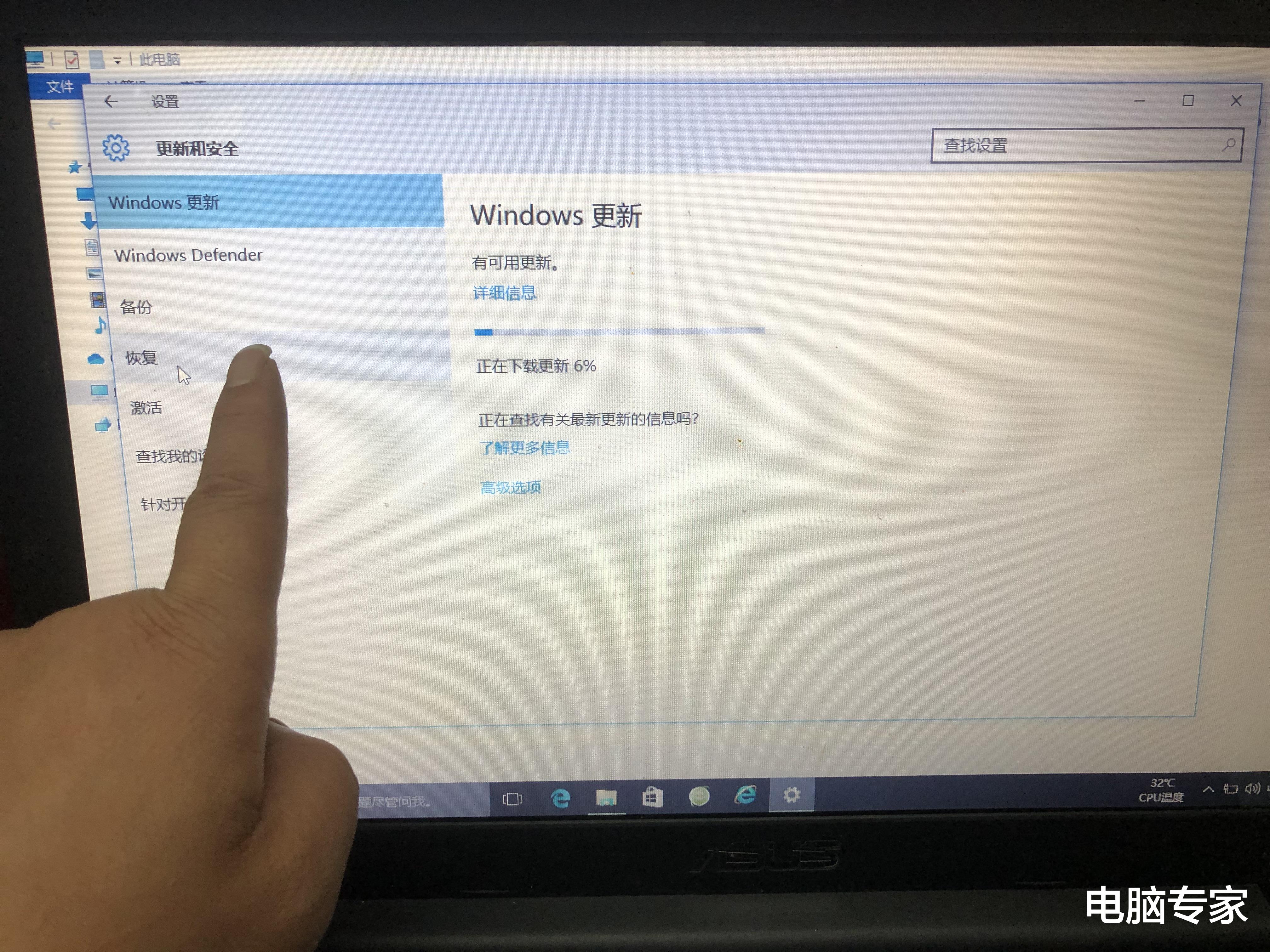
文章图片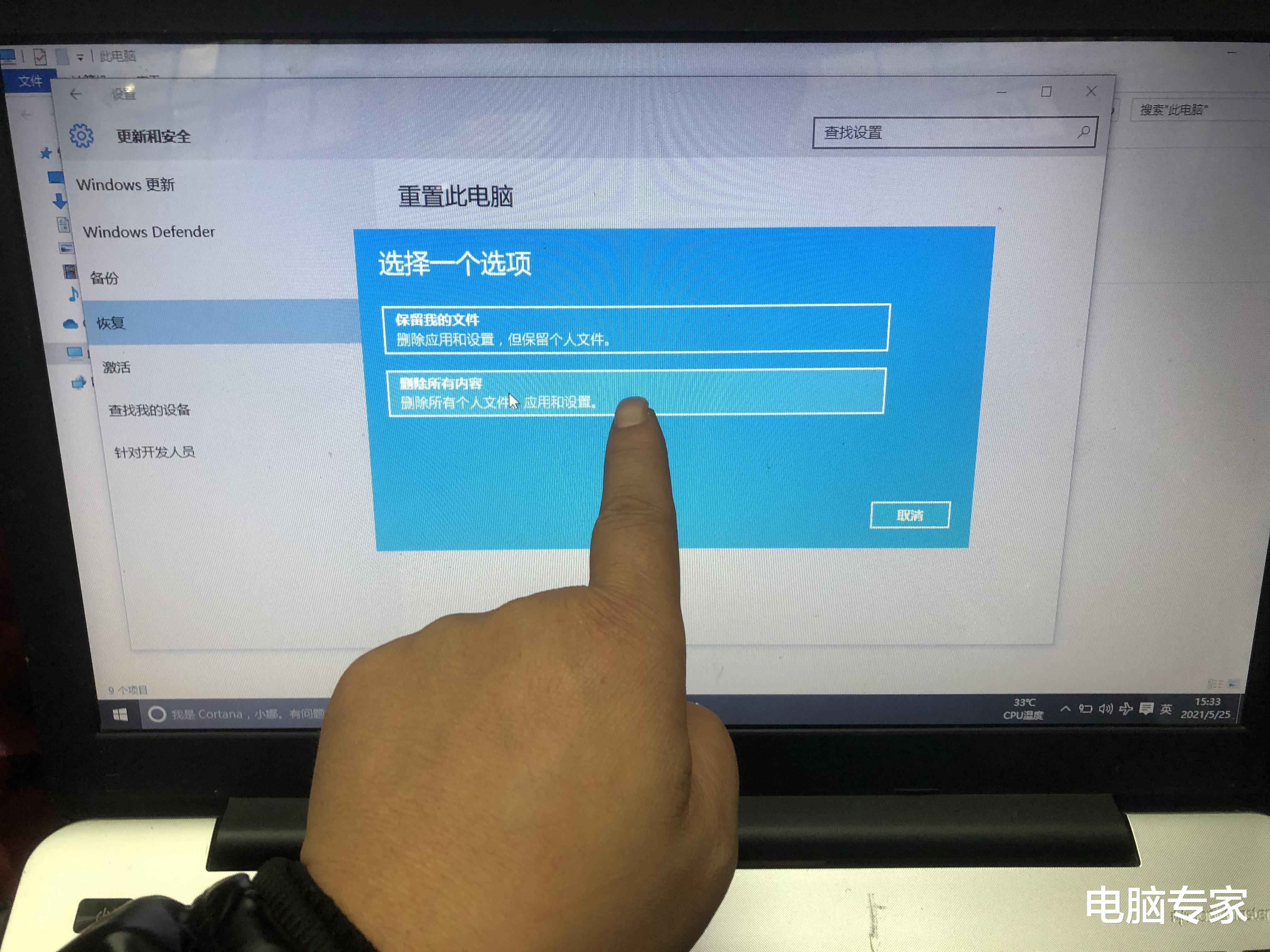
文章图片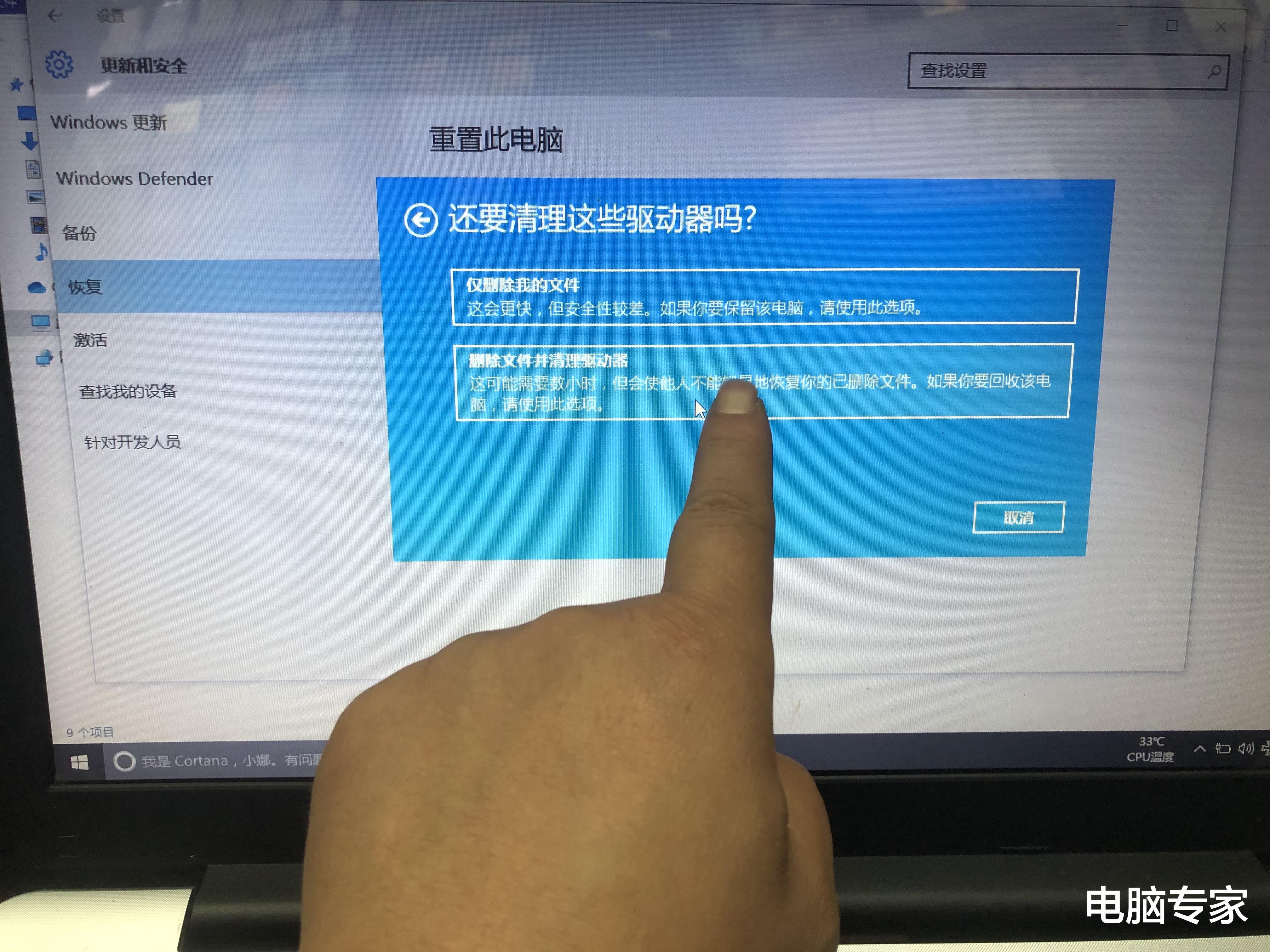
文章图片
很多电脑店说给你电脑安装的操作系统是正版系统 , 然后就要收费299元或399元甚至更多 , 我想说的是:普通电脑维修店根本没有安装正版操作系统的权限 , 他们手中既无正版零售版操作系统也无批量授权安装正版操作系统的渠道 , 有人可能会感到疑惑了 , 我去电脑店重新给电脑安装了一个正版的操作系统 , 收费399元 , 操作系统也去电脑售后服务鉴定过了 , 100%是正版操作系统 , 这又是怎么回事呢?这个问题就是我们今天的主题了 , 开始放大招了 , 如何才能不花钱还能给自己的电脑装上正版操作系统?
笔记本电脑进入正版操作系统中
你认为电脑店真的是给你电脑安装了正版操作系统吗?你错了 , 电脑店拿到你的电脑后会看你电脑上的操作系统是否是原机自带的正版操作系统 , 你电脑原来系统是正版系统 , 那电脑店就可以“装”正版系统 , 你电脑上若是盗版系统 , 那电脑店就不敢轻易给你承诺了 , 除非店家抓住了你一点都不懂电脑的弱点 , 明着坑你那就没办法了 , 店家手中没有正版系统的映像文件 , 也没有获取正版系统的渠道 , 他是如何实现给你安装正版系统的事实呢?答案是:加工 。 又能解决你电脑卡顿的故障 , 也能使电脑依然是原机正版系统 , 同时店家还能得到399元的高收益 , 大招开始了:
【此电脑】内打开设置 , 选择更新和安全
【更新和安全】内可以实现操作系统恢复出厂设置 , 也就是说可以把电脑操作系统恢复到你刚买电脑时的那个状态 , 注意力 , 此步骤会使电脑内所有的数据均丢失 , 操作前请做好数据备份 。
选择左侧菜单中的【恢复】功能
点击重置此电脑中的【开始】
重置电脑系统有两种方案供选择 , 一种是保留个人数据 , 另一种是彻底抹掉个人数据而重新安装系统 , 如果电脑因操作系统原因导致卡顿 , 那建议大家选择第二种 , 电脑店也基本上都是使用第二种 。
选择【删除所有内容】
选择【所有驱动器】
这里的【驱动器】是指硬盘的盘符 , 例如C盘、D盘、E盘和F盘等 , 清除这些盘符内的所有数据 , 如果选择了【仅限于安装了Windows驱动器】 , 那除了系统盘以外 , 其它盘内的数据不受影响 , 但不建议选择此项 , 因为现在很多人下载文件都知道不安装或不存放在C盘 , 不排除其它盘内有病毒程序或病毒插件存在 , 所以我们最好选择【所有驱动器】选项 。
选择删除文件并清理驱动器
直接选择【重置】
全程耗时大约40分钟 , 看电脑是固态硬盘还是机械硬盘 , 电脑会自动恢复操作系统至购买时的状态 , 插上电源 , 不要让电脑断电就行 , 恢复完成系统后只需像刚买电脑时那样按步骤引导激活系统即可 。 这样操作后 , 你的电脑操作系统依然是正版系统 , 操作简单 , 既不花钱又不用求人 , 电脑店同样也是这样操作 , 但店家可以收你399元哦 , 你觉得值不值?
【操作系统|学会这个“大招”后再也不用花钱装系统了,电脑还是正版系统!】
- 微信新功能上线!网友:这个太实用
- 微信终于上线这个新功能!网友:史诗级更新……
- 这个新格式比JPEG强50倍,但它还是干不掉30年前的JPEG
- 新年新气象。|深度 | 创造“世界记录”!江苏这个王牌实验室为何收获多?
- it|浪潮宣布加入 OpenCloudOS 操作系统开源社区
- 终于!微信这个新功能上线,60秒长语音不用从头再听了
- 技术|C端不买单,B端买单难,元宇宙真能帮助人工智能技术学会赚钱?
- 蓝牙音箱|音质超棒,防水又耐摔,蓝牙音箱就应该是雷登X15这个样子
- 客户端|三星永久关闭Tizen应用商店,又一挑战美国操作系统的计划失败了
- 免费可商用字体!这个网站出品的第4款!电商、综艺使用率极高
